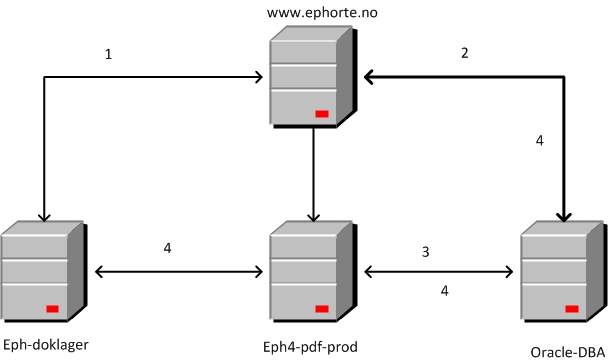Dette dokumentet er et sammendrag av driftsmiljøet for ePhorte versjon 4/2.0.23 Her finner du en beskrivelse på hvordan base-serverne er installert, hvordan du oppgraderer dem og hvordan PDF-konverterne er installert.
Her finner du også en oversikt over alle skolene med IP-nummer og adresser til de respektive serverne.
- Kjente feil i ePhorte
Innhold
1 Arkitektur
Miljø: Prod/kurs/hist/test Maskinpark: Virtuell, esx-tro clustret VM-er: Alle miljøene er klonet ifra en master-template som heter ephbasetest
ePhorte er bygd opp på følgende måte: Web server, oracle database, pdf konverter, dokument lager.
1: Bruker legger inn informasjon i ephorte, filen blir streamet ifra klient, til ephorte som så streamer den over til eph-doklager hvor den blir lagt under skolenavnprod-kurs-hist-testopprettet dato.
2: ePhorte web’n oppdaterer så databasen med metadata om filensaken i ephorte samt filstil for de wordpdftxt etc filene som er koblet til en sak.
3: PDF konverter kobler seg til DB’n, går igjennom en spesifikk tabell, ser etter filer som ikke er konvertert, finner den ei fil som ikke er konvertert til PDF,
4: PDF konvertern kolber seg så til den stien som er referert i DB’n, gjør den om til PDF, legger den tilbake på stien sin på eph-doklager, oppdaterer DB’n om at jobben er gjort og brukeren vil da ha mulighet til å se på PDF versjonen av word dokumentet sitt.
Advarsel
Linker som har adresse hos gecko.no må du være logget inn på gecko sine sider for du "klikker" på linkene. Du får en feil hvis du ikke er det.
2 Servere
Det finnes tre typer ePhorte-servere; webservere, PDF-konverterservere og dokumentlager. I tillegg finnes det databaseservere som driftes av BSD og DBA.
2.1 Webservere
Server OS: 2008 R2, IIS 4 gb minne, Virtuell
Alle webserverne som kjører ePhorte er virtuelle servere, og hver skole har to eller tre av disse. Hovedregelen er en server for produksjonsmiljø og en for kursmiljø, men enkelte har også en server for separat testmiljø. Webserverne er Windows Server 2008 R2-servere som kjører Internet Information Services med ePhorte-webapplikasjonen på toppen.
IIS-loggene rullerer daglig og en scheduled task på admin-prod3 som flytter disse til \\fillager\Dump\ePhorte_IISlogs\
De virtuelle webserverne er alle kloner av en masterserver, denne heter ephbasetest for produksjons/kurs/test. Ved oppgradering eller reinstallasjon utføres dette først på ephbasetest, og endringene replikeres så til hver skoles server(e).
Produksjons,kursserveren, og testserverne har hver sin oracle database server. De er: ephprod, ephkurs og ephtest.uio.no. De hisotriske basene ligger på ephhist.uio.no, og disse er så koblet til kurserverne for den enkelte skole.
2.2 PDF-konvertere
Server Os: 2008 32 bits, 4 gb minne, Virtuell
Det finnes pr. april 2013 tre PDF-konverterservere; eph4-pdf-prod, eph4-pdf-kurs og eph4-pdf-test. PDF-konverterne sørger for å automatisk konvertere dokumenter som blir lagt inn i ePhorte til PDF. PDF-konverterne er virtuelle servere.
2.3 Dokumentlager
Server os: 2008 R2, Virtuell
ePhortes dokumentlager kjører på den virtuelle serveren eph-doklager.trofast.uio.no. Her lagres alle dokumenter som legges inn i ePhorte. Den fysiske lagringen er et HP EVA-SAN med fibrechannel-grensesnitt.
Share som er delt ut til alle serverne med følgende oppbygging: Skolenavnprod-kurs-hist-test
Her har ephortesysephortesys-kursephortesys-test forskjellige rettigheter avhengig av hvilket miljøet dokumentene tilhører.
2.4 Virtriggen
Trofast-virt-riggen som serverne ligger på administreres av virt-core@usit.uio.no. Trofast-spesifikke maskiner ligger under clusteret "esx-tro" som pr. juli 2011 består av esx-tro01-04.
Hvordan jobbe på virt-riggen: https://www.usit.uio.no/tj-grupper/virt/ddoc/brukerdok.html
2.5 DNS
Alle skolene har en A-record på eph<skole>.trofast.uio.no og en CNAME på <skole>.ephorte.uninett.no Kurs-serverne har en A-record på eph<skole>kurs.trofast.uio.no og en CNAME på <skole>kurs.ephorte.uninett.no Test-serverne har en A-record på eph<skole>test.trofast.uio.no og en CNAME på <skole>test.ephorte.uninett.no
2.6 IP-adresser for de enkelte skoler
Advarsel
HIBO har blitt til UiN administrativt, men har enda ikke skiftet navn i Trofast-systemene.
| SKOLE | IP-nummer PROD | IP-nummer TEST | IP-nummer KURS | Historisk DB |
|---|---|---|---|---|
| aho | 158.36.4.169 | 158.36.4.201 | OK | |
| hiak | 158.36.4.172 | 158.36.4.230 | 158.36.4.202 | OK |
| hials | 158.36.4.173 | 158.36.4.203 | N/A | |
| hib | 158.36.4.174 | 158.36.4.204 | OK | |
| hibo | 158.36.4.175 | 158.36.4.205 | OK | |
| hibu | 158.36.4.176 | 158.36.4.206 | OK | |
| hifm | 158.36.4.177 | 158.36.4.207 | OK | |
| hig | 158.36.4.178 | 158.36.4.208 | OK | |
| hih | 158.36.4.179 | 158.36.4.209 | OK | |
| hihm | 158.36.4.180 | 158.36.4.210 | OK | |
| himolde | 158.36.4.181 | 158.36.4.211 | OK | |
| hin | 158.36.4.182 | 158.36.4.212 | OK | |
| hinesna | 158.36.4.183 | 158.36.4.213 | OK | |
| hint | 158.36.4.184 | 158.36.4.214 | OK | |
| hio | 158.36.4.185 | 158.36.4.190 | 158.36.4.199 | OK |
| hiof | 158.36.4.168 | 158.36.4.167 | 158.36.4.200 | OK |
| hist | 158.36.4.186 | 158.36.4.215 | OK | |
| hit | 158.36.4.187 | 158.36.4.216 | OK | |
| hitos | 158.36.4.188 | 158.36.4.217 | N/A | |
| hive | 158.36.4.189 | 158.36.4.218 | OK | |
| hivolda | 158.36.4.144 | 158.36.4.219 | OK | |
| hsh | 158.36.4.145 | 158.36.4.220 | OK | |
| khio | 158.36.4.228 | 158.36.4.229 | N/A | |
| nhh | 158.36.4.146 | 158.36.4.221 | OK | |
| nih | 158.36.4.147 | 158.36.4.222 | OK | |
| nmh | 158.36.4.148 | 158.36.4.223 | OK | |
| samiskhs | 158.36.4.149 | 158.36.4.224 | OK | |
| uia | 158.36.4.171 | 158.36.4.225 | OK | |
| uib | 158.36.4.163 | 158.36.4.166 | 158.36.4.198 | OK |
| uio | 158.36.4.164 | 158.36.4.165 | 158.36.4.197 | N/A |
| uis | 158.36.4.158 | 158.36.4.226 | OK |
3 Reinstallasjon av master template.
3.1 Installasjon av ephbasetest
Starter med en standard Windows Server 2008 R2 installasjon via PXE.
Om nødvendig (nødvendig intil admin-prod1 blir satt opp til å takle R2) - aktiver server på følgende måte:
cscript slmgr.vbs /skms kms.trofast.uio.no cscript slmgr.vbs /ato
3.1.1 Oracle
Installasjon av Oracle 11gR2 (istedefor 10.2):
Kjør: \\tro-install\Trofastprog\Oracle\win64_11gR2_client\client\setup.exe Kjør CUSTOM install Velg kun engelsk Base: C:\oracle\ Installer: * Oracle Database Utilities * SQL*Plus * Oracle NET * Oracle ODBC Driver * Oracle Data Provider for .NET * Oracle Providers for ASP.NET Kopier inn sqlnet.ora, tnsnames.ora og ldap.ora: copy \\usitadmin\GenericDist\Oracle-config\*.ora c:\oracle\product\11.2.0\client_1\network\admin
Installasjon av Oracle 10.2 (Gammel versjon, dokumentasjon beholdt for bakoverkopabilitet - installer versjon 11gR2!):
Kjør: \\tro-install\Trofastprog\Oracle\Ora_10.2.0.3.32bit\Disk1\setup.exe
Kjør CUSTOM install
Name: OraHome102
Path: c:\oracle\ora102
Installer:
* Oracle Database Utilities
* SQL*Plus
* Oracle Windows Interfaces
* Oracle Objects for OLE
* Oracle ODBC driver
* Oracle Provider for OLE DB
* Oracle Data Provider for .NET
* Oracle Call Interface (OCI)
* Oracle NET
Huk av på "Operating system not supported" slik at den går over til "user verified" når du installerer Oracle 10.2.0.3 - da får du installert.
Kjør patch:
\\tro-install\Trofastprog\Oracle\Ora_10.2.0.4.upg.32bit\Disk1\setup.exe
Legg inn sqlnet.ora, tnsnames.ora og ldap.ora i c:\oracle\ora102\NETWORK\ADMIN:
copy \\usitadmin\GenericDist\Oracle-config\*.ora c:\oracle\ora102\NETWORK\ADMIN)
Sett så riktig NLS_LANG ved å starte regedit og legge til nøkkel:
HKEY_LOCAL_MACHINE\SOFTWARE\Wow6432Node\ORACLE\KEY_OraHome102\NLS_LANG = AMERICAN_AMERICA.WE8MSWIN1252
Med Powershell:
Set-ItemProperty HKLM:\SOFTWARE\Wow6432Node\ORACLE\KEY_OraHome102\ -name NLS_LANG -value AMERICAN_AMERICA.WE8MSWIN1252
3.1.2 ePhorte
Last dokumentasjon fra Gecko: http://gecko.no/getfile.aspx/document/epcx_id/802/epdd_id/828
Installer rollene IIS og APP server som beskrevet i installsjonsdok til Ergo
Før du lager App-pool for ePhorte gjør følgende:
Høyreklikk "Application Pools" og velg "Set Application pool defaults" Sett "Managed Pipeline Mode" til "Classic" Sett "Queue Length" til 4000 Sett "Idle Time-out" til 0 Sett "Regular Time Interval" til 0 Velg "Specific Times" / "Add" og sett "0200" Sett "Process Model" -> "Load User Profile" til TRUE
Installer ephorte 2010.1:
Start CMD vindu som Administrator Kjør i CMD vinduet: \\tro-install\Trofastprog\ePhorte\ePhorteWeb_x64_XXX.XX.msi Velg C:\Program Files\ePhorteWeb- c:\program files (x86)\ephorteweb som installasjonskatalog
Gi trofast\ephortesys(-test) "WRITE" rettigheter på katalogen ePhorteWeb. Viktig at han ikke får "Full Control" eller "Modify" for da har ePhorte en tendens til å slette moderkatalogen.
Kopier inn Dummy.appSettings og dummy.intellisearchConfiguration.config fra app_data\config\ til ePhorteWeb\Configuration og fjern prefix.
Lag Virtual Directory "ephHjelp" i IIS - link mot C:\Program Files\ePhorteWeb\shared\help
Lag katalogen c:\temp\tmpMessage
3.1.3 Event Viewer
Vi har litt problemer med dette på dagens versjon av ephorte4/2.0.23 Trikset nå er å legge til ephortesys brukern i admin gruppa på servern, gå på c:\windows\\System32\winevt\Logs og gi ephortesys brukern read/write rettigheter på Ephorte.evtx. La den stå over natta og fjerne den ifra admingruppa dagen etterpå. Da vil den logge nogenlunde. Dagens versjon har også begynt å logge til Application loggen som tidligere. Meldt inn men vi fant ut at vi måtte re-installre serverne for å få dette så vi avventer.
Kjør følgende for å få inn ePhorte-events:
\\USITADMIN\ephorte\install_scripts\ephorte_eventsource.reg
3.1.4 FEIDE
Kopier inn innstilliger:
mkdir "C:\Program Files\EphorteWebMetadata" xcopy /E \\usitadmin\ePhorteConfig\EphorteWebMetadata\* 'C:\Program Files\EphorteWebMetadata\'
Man må sjekke config-fila ePhortewebConfigurationsystem.web.sessionState.config. Den skal se omtrent slik ut:
<sessionState mode="StateServer"
stateConnectionString="tcpip=127.0.0.1:42424"
sqlConnectionString="data source=127.0.0.1;user id=sa;password="
cookieless="false"
timeout="1440">
</sessionState>
Følgende verdier må sjekkes:
- Verdien mode MÅ IKKE stå til InProc, men StateServer som ovenfor eller SQLServer
- Verdien timeout er i minutter, og bør ha en relativt høy verdi. (Ovenfor: 1440 = 24 timer.)
Start Servicen "ASP.NET State Service" og sett denne på Automatisk Oppstart.
3.1.5 Sertifikater
Legg inn root-sertifiktat for FEIDE:
copy \\tro-install\Trofastprog\ePhorte\idp.feide.no.pem c:\temp mmc legg til "certificates" (CTRL-M -> certificates -> add) som "Computer Account" på "local computer" Velg "Trusted Root Certificate Authorities" og "Certificates" Høyreklikk og velg "All tasks -> Import" og importer ``c:\temp\idp.feide.no.pem``
3.1.6 Kataloger
Lag katalogen c:\ephorte og gi ephortesys(-test) full tilgang til katalogen. Lag så underkatalogene workfolder og tmpmessage.
3.1.7 Kloning
Advarsel
Du kan ikke la 2 VM-er hete det samme. Du vil da få problemer med å kloningen. Det er derfor VIKTIG at du renamer den gamle VM-en til _old hvis du vil ta vare på den.
- Den eller de skolene du skal klone opp tar du også og endre administrator passordet til noe du husker og slår de av og renamer de til _old. Just in case.
- Skift passord på Administrator på ephbasetest.
- Gå igjennom oppsettet på "master templaten" og sjekk at det er satt opp riktig i henhold til dokumentasjonene vi har fått ifra Evry.
- Legge inn ConnectionStrings.config for ønsket miljø.
- Slå av ephbasetest.
- Høyreklikk på "templaten" og velg Clone.
- Velg Customisation og velg ephorteweb.trofast. Her vil du få beskjed om hva NETBIOS navnet skal være og det vil typisk være ephuio for prod servern til uio.ephorte.uninett.no
- Skriv også inn IP-en som er knyttet opp imot DNS navnet for den aktuelle skolen. Da vil den gjøre det som den har fått beskjed om.
Advarsel
TEST ALLTID MED EN SKOLE for du tar resten av miljøet. Ta testen noen dager i forveien. Be de sjekke det mest slik at du ikke må gå inn med de magiske fingerne dine på resten av miljøet i etterkant.
Advarsel
Når det gjelder kloning av PDF konverter så har du 2 valg, enten klone opp en eksisternde PDF konverter eller installere en helt ifra "scratch". Vi har hatt en del problemer med å klone ifra det ene miljøet til det andre så det er anbefalt å installere på nytt. Hvis du velger å klone så må du passe på at vm-en i etterkant er konfigurert slik som dokumentasjonen tilsier. Dvs rett bruker på de delte katalogene, hvilken systembruker som skal kjøre servicene etc. Se dokumentasjon for hvordan.
3.1.8 Tilpasningskriptene
Under c:\etc på "Master" templaten så er det ei fil som heter customization.bat. Sjekk der hvilke filer som blir kjørt. Det er gjort en del modifikasjoner.
Til slutt kopierer du inn tilpasnings-scriptene fra \\TRO-INSTALL\Trofastprog\ePhorte\customize til c:\etc og legger inn riktig passord:
- certacl.ps1 - kopieres rett inn uten forandringer
- createapp.ps1 - bytt ut "PASSORD" med passordet til trofast\ephortesys
- getconfig.ps1 - bytt ut "PASSORD" med passordet til trofast\trofastproginst
- customize.bat - bytt ut "PASSORD" med nøkkelen til SSL-sertifikatet *.ephorte.uninett.no
3.2 Installasjon av kurs-servere
Kurs skal opp på en virtuell server pr. skole lik prod. (Bør kanskje fylles ut litt?)
3.3 Installasjon av PDF-konverter
Start med ren PXE-installert Windows Server 2003 x86 uten programvare
Installer så følgende programmer:
- .NET 3.51
- Adobe Reader
Legg så inn Oracle 11g manuelt:
Kjør CUSTOM install Velg kun engelsk Base: ``C:\oracle\`` Installer: * Oracle Database Utilities * SQL*Plus * Oracle NET * Oracle ODBC Driver * Oracle Data Provider for .NET * Oracle Providers for ASP.NET Kopier inn sqlnet.ora, tnsnames.ora og ldap.ora: copy \\usitadmin\GenericDist\Oracle-config\*.ora c:\oracle\product\11.2.0\client_1\network\admin
Installer Microsoft Office 2007 fra \\tro-install\winprog\lisens\microsoft\campus\Office\2007\silent\Trofast_setup.bat
Installer så OpenOffice fra \\tro-install\Trofastprog\ePhorte\OpenOffice\OOo_2.4.3_Win32Intel_install_wJRE_en-US.exe
Fjern QuickStart og Online Update!
Start opp alle programmene minst en gang som trofast\ephortesys(-kurs/test) slik at alle dialogbokser forsvinner.
Start REGEDIT som trofast\ephortesys og gå til: HKEY_CURRENT_USER\Software\Microsoft\Office\12.0\Word\Options. Opprett en DWORD verdi: SQLSecurityCheck. Denne skal ha verdien 0 (default).
Fjern evt. gammel versjon av PDF-konverter.
Installer siste versjon av pdf-konverter fra: \\tro-install\Trofastprog\ePhorte\ePhortePDFConvert_XXX.msi. * Skal kjøre som relevant ephortesys-bruker (trofast\ephortesys for prod, trofast\ephortesys-kurs for kurs og trofast\ephortesys-test for test).
Installer siste versjon av ActivePDF fra: \\tro-install\Trofastprog\ePhorte\aptkXXXX.exe. * I bildet "Enter Activation Key" så velger du "Cancel".
Gå så inn i mappen C:\Program Files\activepdf\Toolkit\Professional\bin og kopier alle filene som er her til:
- Installasjonskatalogen for PDF konvertering - c:\program files\ePhortePDFConvert\
- c:\windows\system32
Opprett c:\EphorteSrvDocProc og lag et share med navnet "EphorteSrvDocProc" - sett share rettigheter til "Everyone" "Full Control".
Opprett c:\logs.
Gi trofast\ephortesys(-test/kurs) modify-rettigheter til c:\EphorteSrvDocProc , c:\program files\ePhortePDFConvert og c:\logs.
4 Oppgradering av ePhorte
TA SNAPSHOT FØR DU STARTER!
Følgende gjøres på ephbasetest og/eller ephbase1:
- Kopier ut katalogen Configuration fra c:\program files\ephorteweb\.
- Avinstaller gammel versjon.
- Installer ny versjon (Til c:\program files\ephorteweb\ IKKE c:\program files (x86)\ephorteweb\).
- Kopier C:\Program Files\EphorteWebMetadata\dk.nita.saml20.dll til c:\program files\ephorteweb\bin.
- Gi trofast\ephortesys(-test/kurs) "modify" rettigheter på katalogen ePhorteWeb.
- Kopier tilbake c:\Program Files\ePhorteWeb\Configuration\system.web.sessionState.config (eller hent fra SVN).
Så går du inn i på ESX-VC via VmWare vSphere Client (https://www.usit.uio.no/tj-grupper/virt/ddoc/brukerdok.html):
- Slett eller gi nytt navn til gamle webservere (i test foretrekker jeg å gi nytt navn først og så slette når de nye serverne er bekreftet OK).
- Produser så nye servere ved å klone ephbasetest/ephbase1 sammen med "customization specification" med navn "ephorteweb.trofast".
- Navn på serverne blir da "ephskole(test/kurs).trofast.uio.no" og NETBIOS-navn blir "ephskole(test/kurs)" (mens offisielt web-navn er skole(test/kurs).ephorte.uninett.no).
5 Opprette ny skole
5.1 Opprette ny database
Om det kommer inn nye skoler som trenger ferske databaser så er dette fremgangsmåten:
- Pakk ut filene i \\usitadmin\ephorte\other_scripts\ePhorte_DB_creation_2009.1.01.zip.
- Editer så FyllSkjemaMedInfoDOK.bat (lag gjerne kopi) og fyll ut med riktig data for den nye skolen.
- Kjør FyllSkjemaMedInfoDOK.bat.
- Du har nå en database i versjon 2009.1.01.
- Oppgrader fra versjon 2009.1.01 til gjeldende versjon vha. Gecko sitt oppgraderingsprogram. Ligger på eph-pdf-test.trofast.uio.no under C:\ePhorte\dbupdate.
- Når webserver for ny skole rulles ut er det viktig at følgende linje legges til c:\Program Files\ePhorteWeb\Configuration\appSettings.config: <add key="UseSequenceForVeFilref" value="false"/>. Denne skal da fjernes igjen etter at skolen har fått sekvenser.
5.2 Innlegging av sekvenser
Etter at konsulent fra Ergo har vært hos skolen og fullført oppsettet skal sekvenser legges inn i databasen. Dette gjøres ved at oracle-drift@usit.uio.no legger inn en rekke script i databasen og at vi legger inn et par config-endringer.
- <UseDatabaseKeyGeneration>true</UseDatabaseKeyGeneration> legges til under <Database> i ephorte.config for skolen og ephorte.config på PDF-konverter
- <add key="UseSequenceForVeFilref" value="false"/> fjernes fra "c:\Program Files\ePhorteWeb\Configuration\appSettings.config" på webserver.
6 Vedlikeholdsscript
Følgende script kjører på admin-prod1 ved gitte tidspunkt:
| Task | Script | Kjører som | Tidspunkt |
|---|---|---|---|
| ePhorte_dist_files | \\usitadmin\ephorte\other_scripts\configdist.py | trofast\axelbsa | Hver dag 02:50 |
| Hente weblogger ePhorte PROD | \\usitadmin\ephorte\other_scripts\get_weblog_prod.ps1 | trofast\scriptmester | Hver dag 02:00 |
| Hente weblogger ePhorte KURS | \\usitadmin\ephorte\other_scripts\get_weblog_kurs.ps1 | trofast\scriptmester | Hver dag 02:00 |
| Hente weblogger ePhorte TEST | \\usitadmin\ephorte\other_scripts\get_weblog_test.ps1 | trofast\scriptmester | Hver dag 02:00 |
7 Testing
Testing av nye versjoner og ny funksjonalitet utføres av noen få skoler.
Mailinglisten ephorte-oppgrd-pilot@uninett.no er opprettet for kommunikasjon mellom skolene, uninett og usit. Mailinglisten ephorte-oppgrd@uninett.no er opprettet for kommunikasjon mellom uninett og usit om tekniske saker som skolene ikke trenger være med på.
Skoler som deltar:
| Skole | Theme | Versjon | DNS |
|---|---|---|---|
| UiO | Kurs | 2010.1.14 | uiotest.ephorte.uninett.no |
| UiB | Kurs | 2010.1.14 | uibtest.ephorte.uninett.no |
| HiOF | Furu | 2010.1.14 | hioftest.ephorte.uninett.no |
| HiO | Kurs | 2010.1.14 | hiotest.ephorte.uninett.no |
| HiAK | 2010.1.14 | hiaktest.ephorte.uninett.no |
8 Viktig!
8.1 Max Records for UiO
MaxRecords, AbsoluteMaxRecords og MaxRecordsInReports må aldri settes under 55000 for UiO pga. cerebrum!
8.2 ephorte.config
Følgende må passes på:
- FederatedSignoutUrl er CASE SENSITIVE! Pass på at ePhorteWeb står med både store og små bokstaver.
- Husk å legge til TimeToRememberLogin med verdi 8h.
8.3 ConnectionStrings.config
Alle connectionstrings-filene ligger i KeePass-databasen. De ligger også på ephbase1 og ephbasetest-serverne og blir med ved kloning.
8.4 Sekvenser
Skoler som IKKE bruker sekvenser må ha følgende linje lagt til c:\Program Files\ePhorteWeb\Configuration\appSettings.config:
<add key="UseSequenceForVeFilref" value="false"/>
8.5 PixEdit hos KHIO
1. Gå til ephortewebServicesDocumentsV32. Erstatt filen DocumentService.svc med \\TRO-INSTALL\Trofastprog\ePhorte\pixedit\DocumentService.svc. 3. Kjør iisreset. 4. Test på nytt.
Skulle overnevnte beskrivelse fikse problemet så må dette gjøres hver gang ny versjon av 2010.1 kjøres hos kunden. Dette problemet er antagelig løst i 2010.2. Skulle dette ikke løse problemet så vennligst pakk ned web.config + configurationmappen og send det direkte til meg.
9 Verdt å vite
9.1 Database
Logg deg inn på eph-pdf-test.trofast.uio.no, start opp SQL developer. Høyreklikk på Connection i arkfanene Connections på venstre side. Velg "New Connection".
Connection name: feks hihmhist Username: Slå det opp i connectionstring.config på den aktuelle ephorte servern Password: Slå det opp i connectionstring.config på den aktuelle ephorte servern Connection Type: TNS, da endrer alt annet seg. Velg "Conect Identifier" og skriv inn feks: ephhist.uio.no/ephprod.uio.no/ephkurs.uio.no*ephtest.uio.no og velg "TEST". Får du "Sucess" så velger du "Connect" og den dukker da opp i venstre fane.
9.2 ephorteWeb
9.2.1 Slå av feide
Endre <AllowEphorteAuthentication>false</AllowEphorteAuthentication> i ephorte.config til true og fjern følgen XML tagger:
<FederatedAuthenticationMode>Saml2</FederatedAuthenticationMode> <FederatedSignOutUrl>https://uiotest.ephorte.uninett.no/ePhorteWeb/logout.ashx</FederatedSignOutUrl>
så kjører du en iisreset og dermed så er feide slått av for den skolen.
9.2.2 Editere ephorte.config
c:\program files (x86)\ephorteweb ephorte.config er selve master konfigurasjonsfilen for ephorte servern. Beksrivelser av feltene som finnes, finner du her:http://gecko.no/getfile.aspx/document/epcx_id/816/epdd_id/841 Her setter du opp hvilken database du skal bruke. Det du skriver mellom database taggene her leter den etter i ConnectionStrings.config for å få riktige oppkoblingsparamtere til DB. Ellers så får du ofte beskjed ifra kunden eller Evry hva du skal endre. Etterpå så kjører du enten en IIS reset evt en delcache for å få "satt" det.
9.2.3 Feide.federation.config
c:\program files (x86)\ephorteweb\Configuration Denne fila blir brukt av FEIDE implementasjonen til ephorte for godkjenne inn/utlogging av ephorteserveren igjennom feide. Verdet å merke seg her er SigningCertificate findValue taggen. Den må være lik ett av ssl sertifikatene på web serveren. Kan godt være et av de utgåtte men det MÅ være der.
9.2.4 EphorteWebMetadata
C:\Program Files\EphorteWebMetadata Her ligger selve connectoren mellom ephorte og feide. Her er det en del sertifikater som må stemme overnes med hva som står i xml filene. Ta kontakt med uninett for disse. Under C:\Program Files\EphorteWebMetadata\Idp så finner du ei fil som heter metadata.xml. Her må du oppdatere entityID="https://idp-test.feide.no" til idp.feide.no. Dette for at ephorte serveren skal koble seg til riktig feide server.
9.2.5 ConnectionStrings.config
c:\program files (x86)\ephorteweb\Configuration Denne filen inneholder oppkoblingsparameterne til databsen for den enkelte ephorte institusjon. Hva ephorte servern skal benytte seg velger du i følgende seksjon i ephorte.config. MERK: Det er <NAME> taggen som stryer hvilken database du skal koble deg til.
<Database.Config>
<Database>
<Name>uiotest2</Name>
<AvailableOnServers>uiotest.ephorte.uninett.no:443/ePhorteWeb</AvailableOnServers>
<Description>ePhorte uio testserver</Description>
<Theme />
<TransactionLevel />
<Type>oracle</Type>
<UseDatabaseKeyGeneration>true</UseDatabaseKeyGeneration>
</Database>
9.3 PDF Konverter
Link til leverandørens dokuementasjon http://gecko.no/getfile.aspx/document/epcx_id/802/epdd_id/791 Denne kjører vi på 2008 32 bits OS. Ikke anbefalt av leverandøren men vi satset på det uansett og erfaringsmessig så fungerer det. Men det er ikke støttet offisielt ifra leverandøren. Hvordan du installerer denne ser du i dokumetnasjonene ifra leverandøren.
9.3.1 Services
Gecko Converter Controller: Servicen som MÅ være startet for at dokumentene skal kunne konverteres. Gecko PDF konverten: Selve programmet som konverterer word til PDF. Filene blir streamet over til PDF konverteren også starter denne servicen å konvertere dokuemntet. Den stopper igjen når jobben er gjort. Gecko Cleanup Service
9.3.2 Konfigurasjons filer
PdfConfiguration.config: Inneholder konfigurasjon for den enkelte skole. Her setter du logg stien, intervall samt loggnivå. Kjekt når du skal debugge. Du må legge inn en "bolk" pr skole. Hvis ikke så vil ikke skolen bli konvertert. Eksempel på "bolk":
<PdfConvertSetting>
<DatabaseName>UiOkurs</DatabaseName>
<ConvertInterval>5</ConvertInterval>
<LogFile>C:\log\PDFConvertEphorte.log</LogFile>
<MaxDocumentsToConvert>10</MaxDocumentsToConvert>
<MaxDocumentConvertTime>180</MaxDocumentConvertTime>
<PdfDocActive>true</PdfDocActive>
<StorageUnit>PROD</StorageUnit>
<UseMultiLingualSupportOnPdf>false</UseMultiLingualSupportOnPdf>
<UseTableBasedPdfConvert>true</UseTableBasedPdfConvert>
<VerboseLevel>5</VerboseLevel>
</PdfConvertSetting>
PDF.ConnectionString.config: Inneholder oppkoblings parameterer for PDF konverteren til databasen.
GeckoPDFConverter.exe.config: Inneholder overordene konfigurasjonsvalg og vil gjelde alle brukere av PDF konverteren. Her setter du valg om feks ActivePDF, logfil, char set encoding etc..
9.3.3 ephorte.config
Under c:\windows\ så ligger ephorte.config for PDF konverteren. Fått beskjed om at denne ikke gjelder men for sikkerhets skyld så oppdater den som dokumentasjonen ifra leverandøren ønsker. Eksempel på bolk:
<Database.Config>
<Database> <---"Bolkstart"
<Name>UiOkurs</Name>
</Database> <--"Bolkslutt"
<Database.Config>
Viktig! Du kan klone opp PDF konverteren ifra en av den andre, men du må oppdatere systembrukere etc etc som dokumentasjonene sier, dvs du må oppdaterre hvilke av ephorte brukerene som skal kjøre servicene, rettigheter på share og filrettigheter, office brukere etc etc. Ta kontakt med support'n til Evry hvis du er usikker.
9.3.4 DocumentUploader/PixEdit
Opplastingen av dokumenter ifra klienten fungerer på følgende måte.
1: Det må installeres et program på klienten som heter DocumentUploaderSVS.exe, dette programet streamer dokumenter over til ephorte serveren igjennom webservicen. 2: Det finnes 2 config filer, en på klienten og en på serveren, som styrer hvor filene havner. På server siden så er det c:ProgramFiles (x86)ephortewebConfigurationUploadStorage.config som styrer hvor på C:filene blir lagt.
Dokumentasjon for hvordan du klargjør servern for DocumentUploadern.
10 Kjente feil
Se kjente feil i ePhorte